Færa, bæta við, eyða og númera síður InDesign CS5

Pages spjaldið í InDesign Creative Suite 5 gerir þér kleift að velja, færa, bæta við, eyða, númera og afrita síður í InDesign útgáfu.
Málsgreinar og stafastíll í Adobe Photoshop CS6 vista eiginleika textans, svo sem leturstíl, stærð og lit. Málsgreinastílar geta einnig vistað eiginleika efnisgreina, eins og fremstu og bilið fyrir og á eftir málsgreinum, svo eitthvað sé nefnt.
Flestum finnst auðveldara að búa til stíla með því að taka fyrst línu eða málsgrein af texta og gera tilraunir með leturgerð, stærð, bil og svo framvegis. Þegar þeir eru ánægðir með útlit og tilfinningu textans geta þeir vistað eiginleikana sem stíl. Til að búa til nýjan málsgreinastíl skaltu fylgja þessum skrefum:
Opnaðu hvaða mynd sem er og veldu síðan Tegund tólið á Verkfæraspjaldinu.
Smelltu og dragðu nýtt textasvæði á Photoshop teikniborðinu.
Búðu til málsgrein með texta.
Ef þú veist ekki hvað þú átt að slá inn geturðu fundið sýnishorn af texta í Photoshop skrám á vefsíðunni CS6 For LuckyTemplates . Notaðu textavalkostina efst á vinnusvæðinu ef þú vilt breyta textastærð, litaletri og fleira.
Með textatólið enn valið skaltu smella og draga til að velja textann, eða setja virka bendilinn hvar sem er í textanum.
Í gluggavalmyndinni skaltu velja Málsgreinastílar.
Spjaldið Málsgreinastílar birtist.
Í pallborðsvalmyndinni velurðu Nýr málsgreinastíll. Þú getur líka smellt á Bæta við nýjum stíl hnappinn neðst á Paragraph Styles spjaldið.
Nýr stíll er bætt við Paragraph Styles spjaldið.

Tvísmelltu á stílinn sem þú bættir við spjaldið Málsgreinastílar.
Valkostir málsgreinastíls birtist. Taktu eftir því að eiginleikarnir sem þú notaðir á textann þinn þekkjast í vistuðum stílnum.
Í valmyndinni Valkostir málsgreinar, breyttu nafninu í haus.
Smelltu á litaprófið neðst og breyttu síðan litnum með því að nota litavali sem birtist og smelltu á OK.
Smelltu aftur á OK til að loka glugganum Málsgreinastílsvalkostir.
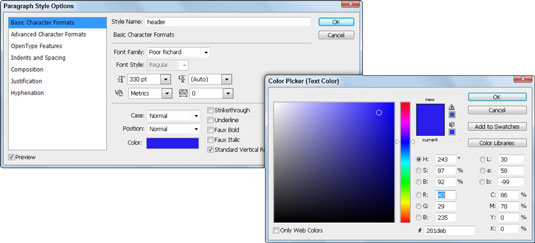
Með því að búa til stafstíl er hægt að vista eiginleika textans eingöngu, sleppa eiginleikum fyrir málsgreinar eins og fremstu og greinabil fyrir og eftir, inndrátt og svo framvegis. Stafastíll er gagnlegur þegar þú vilt gera aðeins valin orð feitletrað eða skáletrað.
Til að búa til persónustíl skaltu fylgja þessum skrefum:
Veldu orð í textanum sem þú bjóst til með því að nota ritverkfærið.
Breyttu sumum eiginleikum textans — breyttu textanum í feitletrað eða skáletrað — með því að nota Valkostastikuna efst á vinnusvæðinu.
Veldu Windows→ Character Styles til að opna Character Style spjaldið.
Smelltu á Create New Character Style hnappinn neðst á Character Style spjaldið.
Tvísmelltu á Character Style 1 sem var búinn til.
Character Style Options svarglugginn birtist.
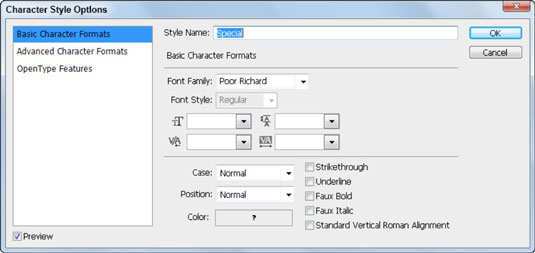
Breyttu stílheitinu í feitletrað og smelltu á OK.
Hafðu í huga að eftir að þú hefur tengt texta við málsgreinastíl eða stafastíl geturðu notað þann stíl á annan texta með því að auðkenna þann texta og smella á stílheitið á spjaldinu. Þegar þú vilt gera breytingar á stílunum sjálfum, tvísmelltu á málsgrein eða stafastílinn til að opna stílvalkostina, gera breytingar og öll tilvik verða sjálfkrafa uppfærð.
Pages spjaldið í InDesign Creative Suite 5 gerir þér kleift að velja, færa, bæta við, eyða, númera og afrita síður í InDesign útgáfu.
Leitarvélagögn geta verið mjög hjálpleg við að leiðbeina markaðsaðferðum þínum. Notaðu þessa handbók til að finna út hvernig á að nota þessi gögn í Adobe Analytics.
Rétt eins og í Adobe Illustrator, bjóða Photoshop teikniborð möguleika á að byggja upp aðskildar síður eða skjái í einu skjali. Þetta getur verið sérstaklega gagnlegt ef þú ert að smíða skjái fyrir farsímaforrit eða lítinn bækling.
Lærðu hvernig á að beita gagnsæi á SVG grafík í Illustrator. Kannaðu hvernig á að gefa út SVG með gagnsæjum bakgrunni og beita gagnsæisáhrifum.
Eftir að þú hefur flutt myndirnar þínar inn í Adobe XD hefurðu ekki mikla stjórn á klippingum, en þú getur breytt stærð og snúið myndum alveg eins og þú myndir gera í öðrum formum. Þú getur líka auðveldlega snúið hornin á innfluttri mynd með því að nota horngræjurnar. Maskaðu myndirnar þínar með því að skilgreina lokað form […]
Þegar þú ert með texta í Adobe XD verkefninu þínu geturðu byrjað að breyta textaeiginleikum. Þessir eiginleikar fela í sér leturfjölskyldu, leturstærð, leturþyngd, jöfnun, stafabil (kering og rakning), línubil (frama), Fylling, Border (strok), Skuggi (fallskuggi) og Bakgrunnsþoka. Svo skulum endurskoða hvernig þessar eignir eru notaðar. Um læsileika og leturgerð […]
Mörg verkfæranna sem þú finnur á InDesign Tools spjaldinu eru notuð til að teikna línur og form á síðu, svo þú hefur nokkrar mismunandi leiðir til að búa til áhugaverðar teikningar fyrir ritin þín. Þú getur búið til allt frá grunnformum til flókinna teikninga inni í InDesign, í stað þess að þurfa að nota teikniforrit eins og […]
Að pakka inn texta í Adobe Illustrator CC er ekki alveg það sama og að pakka inn gjöf – það er auðveldara! Textabrot þvingar texta til að vefja utan um grafík, eins og sýnt er á þessari mynd. Þessi eiginleiki getur bætt smá sköpunargáfu við hvaða verk sem er. Myndin neyðir textann til að vefja utan um hann. Fyrst skaltu búa til […]
Þegar þú hannar í Adobe Illustrator CC þarftu oft að lögun sé í nákvæmri stærð (til dæmis 2 x 3 tommur). Eftir að þú hefur búið til form er besta leiðin til að breyta stærð þess í nákvæmar mælingar að nota Transform spjaldið, sýnt á þessari mynd. Láttu hlutinn velja og veldu síðan Gluggi→ Umbreyta í […]
Þú getur notað InDesign til að búa til og breyta grafík QR kóða. QR kóðar eru strikamerki sem geta geymt upplýsingar eins og orð, tölur, vefslóðir eða annars konar gögn. Notandinn skannar QR kóðann með myndavélinni sinni og hugbúnaði á tæki, svo sem snjallsíma, og hugbúnaðurinn notar […]







